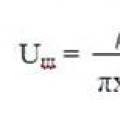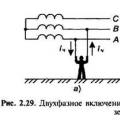Hauptplatine ist vielleicht die wichtigste Komponente von jedem Computertechnik... Nicht umsonst wird sie mütterlich genannt. Alle Computerausrüstung, Peripheriegeräte und Geräte sind daran angeschlossen. Für einen stabilen Betrieb aller Komponenten ist es notwendig, Treiber für sie zu installieren. Dazu gehört Software für Ports, für integrierte Audio- und Videochips etc. Aber unter den Leuten wird die Software für all diese Geräte normalerweise verallgemeinert und einfach als Treiber für das Motherboard bezeichnet. In diesem Artikel helfen wir den Eigentümern Hauptplatinen ASRock sucht die benötigte Software.
Es gibt mehrere Möglichkeiten, Treiber für jedes Computergerät zu finden, herunterzuladen und zu installieren. Das Motherboard ist keine Ausnahme. Wir bieten Ihnen mehrere praktische Ratschläge das wird in dieser Angelegenheit helfen.
Methode 1: Offizielle ASRock-Website
- Kommen wir zum offiziellen.
- Zunächst müssen Sie das Modell Ihres Motherboards herausfinden. Mehr dazu erfahren Sie in den vom Unternehmen selbst herausgegebenen.
- Jetzt müssen Sie Ihr Modell in das Suchfeld eingeben und auf die Schaltfläche klicken "Suche".
- Nehmen Sie den M3N78D FX als Beispiel. Wenn Sie diesen Namen in das Feld eingeben und auf die Suchschaltfläche klicken, sehen wir das Ergebnis unten auf der Seite. Klicken Sie auf den Namen des Motherboard-Modells.
- Sie werden auf eine Seite mit der Beschreibung und den Spezifikationen dieses Motherboards weitergeleitet. Wir suchen einen Reiter auf der Seite "Unterstützung" und klicken Sie darauf.
- Wählen Sie im erscheinenden Untermenü den Abschnitt "Herunterladen".
- Als nächstes müssen Sie das Betriebssystem auswählen, das auf Ihrem Computer oder Laptop installiert ist.
- Als Ergebnis sehen Sie eine Liste aller Dienstprogramme und Treiber, die für den stabilen Betrieb Ihres Motherboards erforderlich sind. Um den Download zu starten, müssen Sie die gewünschte Region neben der erforderlichen Software auswählen und anklicken.
- Darüber hinaus können Sie Ihr Motherboard-Modell aus der allgemeinen Liste auswählen, indem Sie auf die Schaltfläche für die Download-Seite klicken "Alle Modelle anzeigen"... Für den Benutzerkomfort sind alle Geräte nach Anschlüssen und Chipsätzen in Gruppen unterteilt.
- Außerdem finden Sie Ihr Motherboard-Modell auf derselben Download-Seite über die Dropdown-Menüs "Produkttyp", "Verbinder" und "Produkt".
- Geben Sie die erforderlichen Suchparameter ein und klicken Sie auf die entsprechende Schaltfläche. Die Produktbeschreibungsseite wird geöffnet. Drücken Sie den Knopf "Herunterladen", die sich links im Menü befindet.
- Nun wählen wir das Betriebssystem unter Berücksichtigung der Bittiefe aus der vorgeschlagenen Liste aus.
- Sie sehen eine Tabelle mit den Namen der Treiber, Beschreibung, Erscheinungsdatum, Größe und Download-Links in den Namen der Regionen. Unten finden Sie alle Dienstprogramme, die für Ihr Motherboard nützlich sein können.










Sie müssen nur die erforderlichen Treiber oder Dienstprogramme herunterladen und wie jedes andere Programm auf Ihrem Computer oder Laptop installieren.
Methode 2: Spezielles ASRock-Programm
Um Software für Ihr Motherboard zu finden, herunterzuladen und zu installieren, können Sie ein spezielles Dienstprogramm verwenden, das vom Unternehmen selbst entwickelt wurde. Das Verfahren ist wie folgt:

Methode 3: Gängige Programme zum Aktualisieren von Treibern
Diese Methode ist üblich, um Treiber für Ihren Computer oder Laptop zu installieren. Der Beschreibung solcher Programme auf unserer Website ist ein separater Artikel gewidmet. Daher werden wir diesen Prozess nicht noch einmal im Detail analysieren.
Wir empfehlen die Verwendung des beliebtesten Vertreters solcher Programme - DriverPack Solution. Wie Sie mit diesem Dienstprogramm Treiber finden, herunterladen und installieren, wird in einer speziellen Lektion beschrieben.
Methode 4: Suche nach Treibern nach ID
Diese Methode ist vielleicht die schwierigste. Um es zu verwenden, müssen Sie die ID jedes Geräts und jedes Geräts kennen, für das Sie Treiber suchen und herunterladen möchten. Wie Sie eine ID finden und was als nächstes zu tun ist, erfahren Sie in unserem Artikel.
Beachten Sie, dass bei der Installation des Betriebssystems die meisten Treiber für Ihre Motherboard-Geräte automatisch installiert werden. Aber das sind generische Treiber von Windows-Basen... Für maximale Stabilität und Leistung wird dringend empfohlen, die Originalsoftware speziell für Ihre Hardware zu installieren. Sehr oft vergessen die Leute dies oder ignorieren diese Tatsache bewusst, nur geleitet von der Tatsache, dass alle Geräte identifiziert werden "Gerätemanager".
Technischer Tipp: Das manuelle Aktualisieren von Treibern erfordert einige Computerkenntnisse und Geduld. Eine schnellere und einfachere Möglichkeit besteht darin, Ihr System kostenlos zu scannen. Das Dienstprogramm teilt Ihnen mit, welche spezifischen Treiber für alle Ihre Geräte veraltet sind.
Schritt 1 - Laden Sie Ihren Treiber herunter
Um den neuesten Treiber, einschließlich Windows 10-Treiber, zu erhalten, können Sie aus einer Liste auswählen. Klicken Sie auf die Download-Schaltfläche neben dem entsprechenden Modellnamen. Nachdem Sie den Download abgeschlossen haben, fahren Sie mit fort.
Wenn Ihr Treiber nicht aufgeführt ist und Sie den Modellnamen oder die Modellnummer Ihres Asrock-Geräts kennen, können Sie ihn für Ihr Asrock-Gerätemodell verwenden. Geben Sie einfach den Modellnamen und / oder die Nummer in das Suchfeld ein und klicken Sie auf die Schaltfläche Suchen. In den Ergebnissen werden möglicherweise unterschiedliche Versionen angezeigt. Wählen Sie die beste Kombination für Ihren PC und Ihr Betriebssystem.
Wenn Sie den Modellnamen oder die Modellnummer nicht kennen, können Sie Ihre Suche eingrenzen, indem Sie die Kategorie Ihres Asrock-Geräts auswählen (z. B. Drucker, Scanner, Video, Netzwerk usw.). Wählen Sie zunächst die richtige Kategorie aus unserer Liste aus.
Benötigen Sie weitere Hilfe bei der Suche nach dem richtigen Fahrer? Sie können und wir finden es für Sie. Wir beschäftigen ein Team aus der ganzen Welt. Sie fügen unserer Website täglich Hunderte von neuen Fahrern hinzu.
Technischer Tipp: Wenn Sie Schwierigkeiten bei der Entscheidung haben, welcher Treiber der richtige ist, versuchen Sie es mit dem. Es ist ein Software-Dienstprogramm, das den richtigen Treiber für Sie findet - automatisch.
Asrock aktualisiert seine Treiber regelmäßig. Um den neuesten Windows 10-Treiber zu erhalten, müssen Sie möglicherweise die Asrock-Website besuchen, um den Treiber für Ihre spezifische Windows-Version und Ihr Gerätemodell zu finden.
Schritt 2 - Installieren Sie Ihren Treiber
Nachdem Sie Ihren neuen Treiber heruntergeladen haben, müssen Sie ihn installieren. Um einen Treiber in Windows zu installieren, müssen Sie ein integriertes Dienstprogramm namens Geräte-Manager verwenden. Es ermöglicht Ihnen, alle von Ihrem System erkannten Geräte und die damit verbundenen Treiber anzuzeigen.
So öffnen Sie den Geräte-Manager
In Windows 10 & Windows 8.1, klicken Sie mit der rechten Maustaste auf das Startmenü und wählen Sie Geräte-Manager
In Windows 8, streichen Sie von unten nach oben oder klicken Sie mit der rechten Maustaste auf eine beliebige Stelle auf dem Desktop und wählen Sie "Alle Apps" -> wischen oder scrollen Sie nach rechts und wählen Sie "Systemsteuerung" (im Abschnitt Windows-System) -> Hardware und Sound -> Geräte-Manager
In Windows 7, klicken Sie auf Start -> Systemsteuerung -> Hardware und Sound -> Geräte-Manager
In Windows Vista , klicken Sie auf Start -> Systemsteuerung -> System und Wartung -> Geräte-Manager
In Windows XP, klicken Sie auf Start -> Systemsteuerung -> Leistung und Wartung -> System -> Registerkarte Hardware -> Schaltfläche Geräte-Manager
So installieren Sie Treiber mit dem Geräte-Manager
Suchen Sie das Gerät und das Modell, bei dem das Problem auftritt, und doppelklicken Sie darauf, um das Dialogfeld Eigenschaften zu öffnen.
Wählen Sie die Registerkarte Treiber.
Klicken Sie auf die Schaltfläche Treiber aktualisieren und folgen Sie den Anweisungen.
In den meisten Fällen müssen Sie Ihren Computer neu starten, damit die Treiberaktualisierung wirksam wird.
Technischer Tipp: Treiber-Downloads und -Updates gibt es in einer Vielzahl von Dateiformaten mit unterschiedlichen Dateierweiterungen. Sie haben beispielsweise eine EXE-, INF-, ZIP- oder SYS-Datei heruntergeladen. Jeder Dateityp hat ein etwas anderes Installationsverfahren zu befolgen.
Wenn Sie Probleme bei der Installation Ihres Treibers haben, sollten Sie die. Es ist ein Software-Dienstprogramm, das automatisch den richtigen Treiber für Ihr System findet, herunterlädt und installiert. Sie können sogar Ihre Treiber sichern, bevor Sie Änderungen vornehmen, und bei Problemen zurückkehren.
Um alle Ihre Treiber mit nur wenigen Klicks sicher zu aktualisieren. Sobald Sie das Dienstprogramm heruntergeladen und ausgeführt haben, wird es nach veralteten oder fehlenden Treibern suchen:
Wenn der Scan abgeschlossen ist, zeigt das Dienstprogramm zur Treiberaktualisierung eine Ergebnisseite an, auf der angezeigt wird, welche Treiber fehlen oder veraltet sind. Sie können einzelne Treiber oder alle erforderlichen Treiber mit einem Klick aktualisieren. 
Weitere Hilfe finden Sie in unseren Schritt-für-Schritt-Videos zur Installation von Treibern für jeden Dateityp.
Dienstprogramm für die automatische Treibersuche
Karambis Treiber-Updater- Programm für automatische Suche und Installation aller Treiber auf fast jedem Computer, Laptop, Drucker, Webcam und anderen Geräten
Ein Programm zum Suchen und Installieren neuer Treiber und zum Aktualisieren der bereits auf einem Computer installierten Treiber Windows-Systeme... Suche nach Treibern für alle vom System nicht erkannten Geräte, vollautomatischer Download und Installation von Treibern für Windows 10, 8.1, 8, 7, Vista und XP.
ist gratis*
Windows-Optimierer und -Beschleuniger
Carambis Cleaner - ein Programm zur Verbesserung der Computerleistung und Behebung von Fehlern Betriebssysteme Fenster
Ein Programm, das die Geschwindigkeit Ihres Computers erheblich verbessert, indem es repariert Systemfehler, Bereinigen von Registrierungseinträgen nach der Deinstallation von Programmen, Entfernen von doppelten Dateien, großen unbenutzten und temporären Dateien. Kompatibel mit Windows 10, 8.1, 8, 7, Vista und XP
ist gratis*
* Diese Software wird von Carambis als Shareware bereitgestellt. Das heißt, Sie können es kostenlos von unserer Website oder der Website eines Partnerunternehmens herunterladen, auf Ihrem Computer installieren, einige der Funktionen nutzen, die in der kostenlosen Version verfügbar sind. Im Driver Updater können Sie beispielsweise Ihren Computer nach veralteten und fehlenden Hardwaretreibern durchsuchen. Für das Update und den automatischen Download von Treibern steht jedoch nur die kostenpflichtige Version zur Verfügung. Alle Fragen zur Bedienung des Programms, zum Erwerb eines Lizenzschlüssels, Support etc. werden ausschließlich mit dem Anbieter dieser Software geklärt.